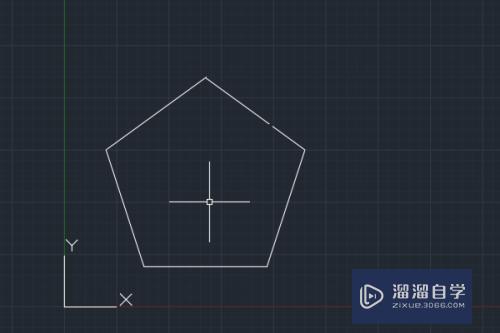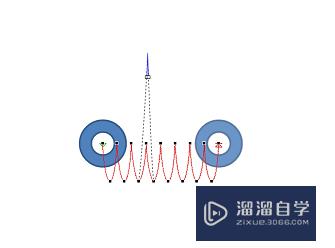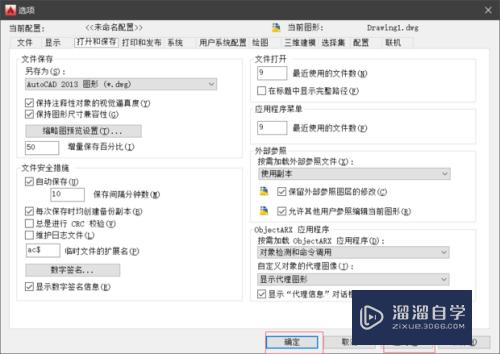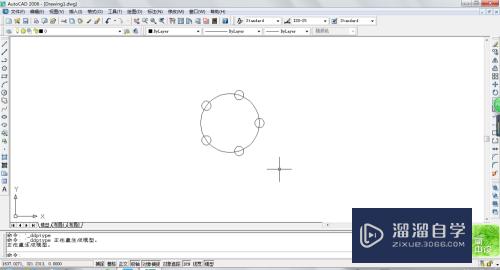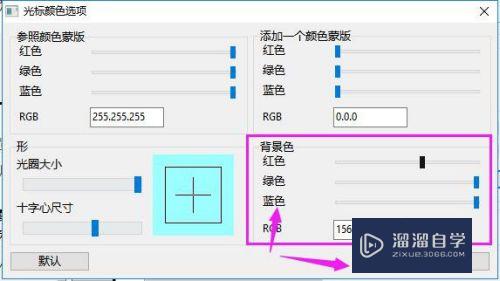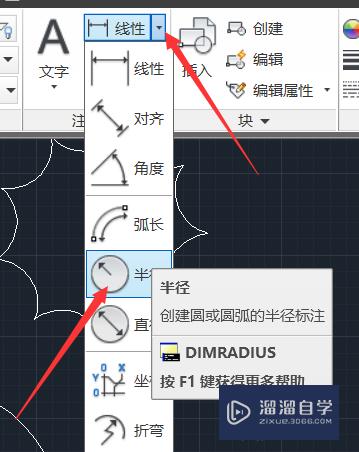用PS如何对风景进行处理(用ps如何对风景进行处理视频)优质
对风景的拍摄对于摄影初学者来说难度还是挺大的。往往我拍出来的照片不尽人意。主要影响因素有摄影器材。摄影水平。为了要达到我们想要的图片效果。往往我需要对图片进行后期处理。那么下面小渲就来教大家用PS如何对风景进行处理。
想了解更多的“PS”相关内容吗?点击这里免费学习PS课程>>
工具/软件
硬件型号:华硕(ASUS)S500
系统版本:Windows7
所需软件:PS CS5
方法/步骤
第1步
第一步:用photoshop软件打开图片

第2步
该图中的天空太亮了。我是直接调曝光度的。因为调亮度等效果不明显。首先利用左侧工具的。魔术棒选中白色的天空区。右击选中区域-通过拷贝的图层。最好每次处理都新建个图层。那样后期修改更方便。下面修改曝光度:图像-调整-曝光度。至于曝光度数值得根据你所拍照片的具体调整了。

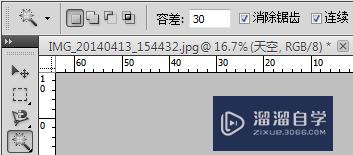

第3步
由于绿色部分。色彩比较粗糙。我们需要对它进行润色。返回背景层-利用魔术棒选中绿色部分-右击通过拷贝的图层;图像-调整-自然保护度(有时需要更改亮度对比度。来突出需要表达的部分)
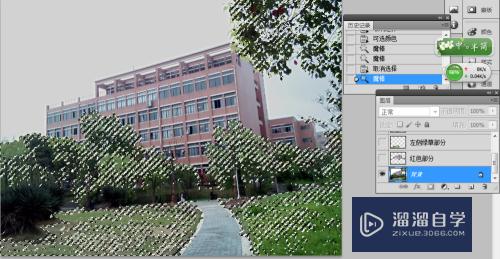

第4步
最后是对建筑物进行处理。鼠标点击图层的背景图层-利用魔术棒选中建筑物部分—右击通过拷贝的图层;图像-调整-亮度对比度;图像-调整-阴影/高光;图像-调整-自然保护度。具体数值需自己调整。最一步。鼠标左击背景图层-右击-合并图层-文件-保存照片

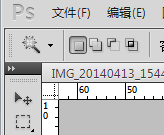
以上关于“用PS如何对风景进行处理(用ps如何对风景进行处理视频)”的内容小渲今天就介绍到这里。希望这篇文章能够帮助到小伙伴们解决问题。如果觉得教程不详细的话。可以在本站搜索相关的教程学习哦!
更多精选教程文章推荐
以上是由资深渲染大师 小渲 整理编辑的,如果觉得对你有帮助,可以收藏或分享给身边的人
本文标题:用PS如何对风景进行处理(用ps如何对风景进行处理视频)
本文地址:http://www.hszkedu.com/73926.html ,转载请注明来源:云渲染教程网
友情提示:本站内容均为网友发布,并不代表本站立场,如果本站的信息无意侵犯了您的版权,请联系我们及时处理,分享目的仅供大家学习与参考,不代表云渲染农场的立场!
本文地址:http://www.hszkedu.com/73926.html ,转载请注明来源:云渲染教程网
友情提示:本站内容均为网友发布,并不代表本站立场,如果本站的信息无意侵犯了您的版权,请联系我们及时处理,分享目的仅供大家学习与参考,不代表云渲染农场的立场!